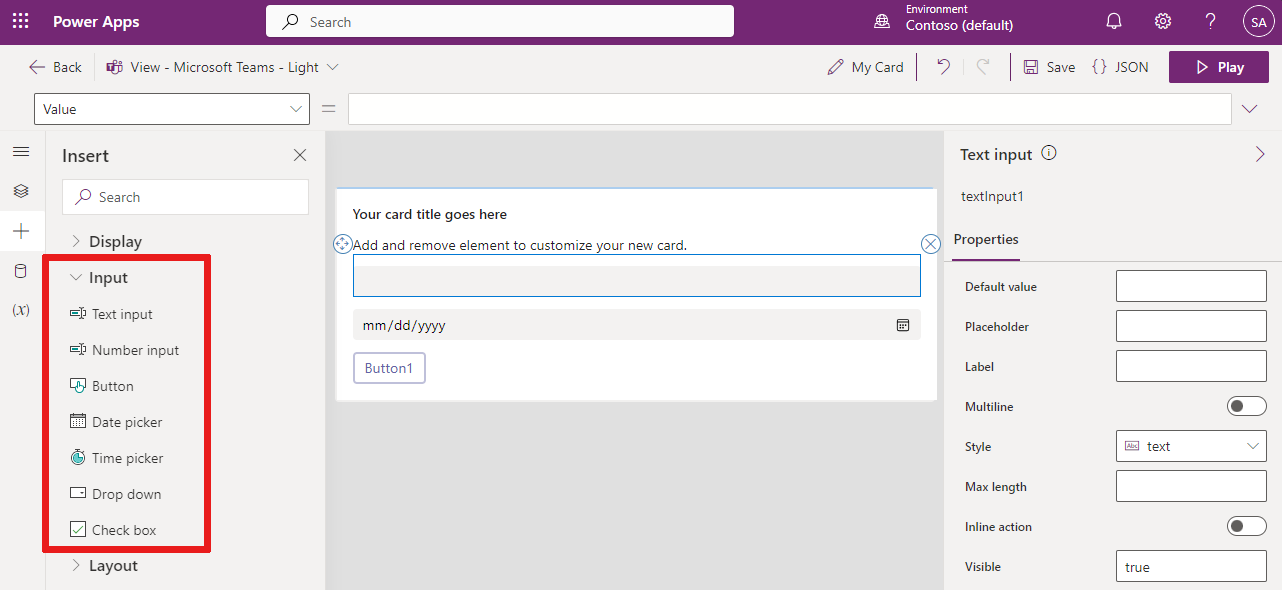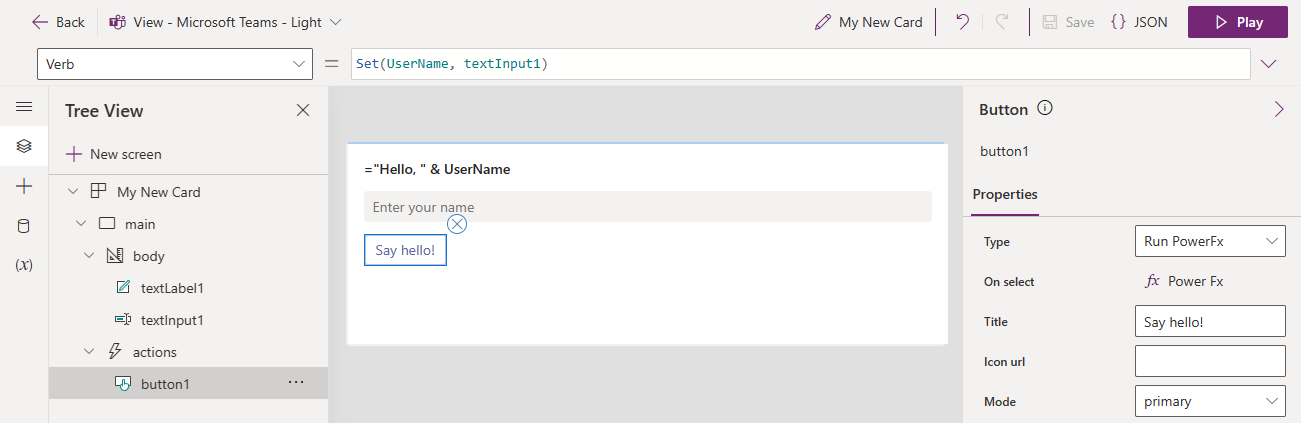Power Apps 的卡片概觀
Power Apps 卡片是具有企業資料、工作流程和互動式輕量級 UI 元素的微應用程式,其他應用程式可以將其當成內容使用。 由於卡片是 Power Apps 生態系統的一部分,因此它們可以透過 Power Fx 新增商務規則和透過 Power Platform 連結器與商務資料整合。 使用卡片,您無需任何編碼或 IT 專業知識即可快速組件和共用豐富、可採取動作的應用程式。
開始使用卡片
您只需幾個步驟即可建立卡片。 無需部署和維護複雜的系統或服務。
- 登入 Power Apps。
- 在瀏覽功能表中,選取 ... 其他。
- 選取卡片。 您會看到卡片已新增到您的瀏覽功能表中。 您可以釘選卡片以將其永久保留在瀏覽功能表中。
- 選擇新卡片,然後新增卡片名稱和卡片描述。
在卡片設計工具中拖放 UI 元素
使用拖放卡片設計工具,您可以新增按鈕、表格、標籤、圖像、核取方塊、文字方塊和其他許多控制項到您的卡片。 您無需編寫任何程式碼。
使用輸入下拉式功能表來新增元素到您的卡片。 在此範例中,您會看到新增了文字輸入、日期選取器和按鈕。
使用連接器新增資料和服務
Power Platform 連接器可將企業資料和雲端式服務安全可靠地整合到您的卡片中。
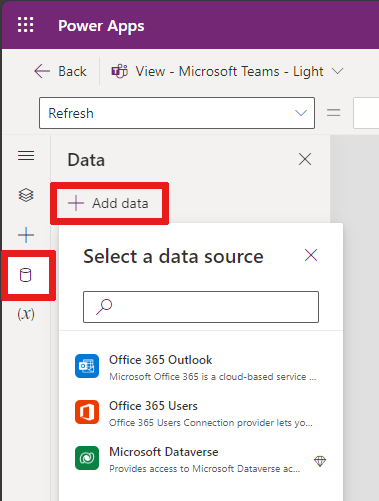
使用動作和計算建置商務規則
使用 Power Fx 新增內嵌計算、動態動作和資料作業,並將它們指派到卡片中的互動式 UI 元素。
例如,您可以在文字輸入控制項中輸入您的姓名,然後按下一個按鈕以將該名稱新增 (使用 Set 函數) 到文字標籤,寫著:「您好,我的名字」。
在 Teams 中共用卡片
若要與其他人共用卡片,請將卡片從設計工具發送到 Microsoft Teams 聊天或管道。 這些共用選項會在您播放應用程式時找到。
後續步驟
深入了解卡片設計工具,並開始製作您的卡片。